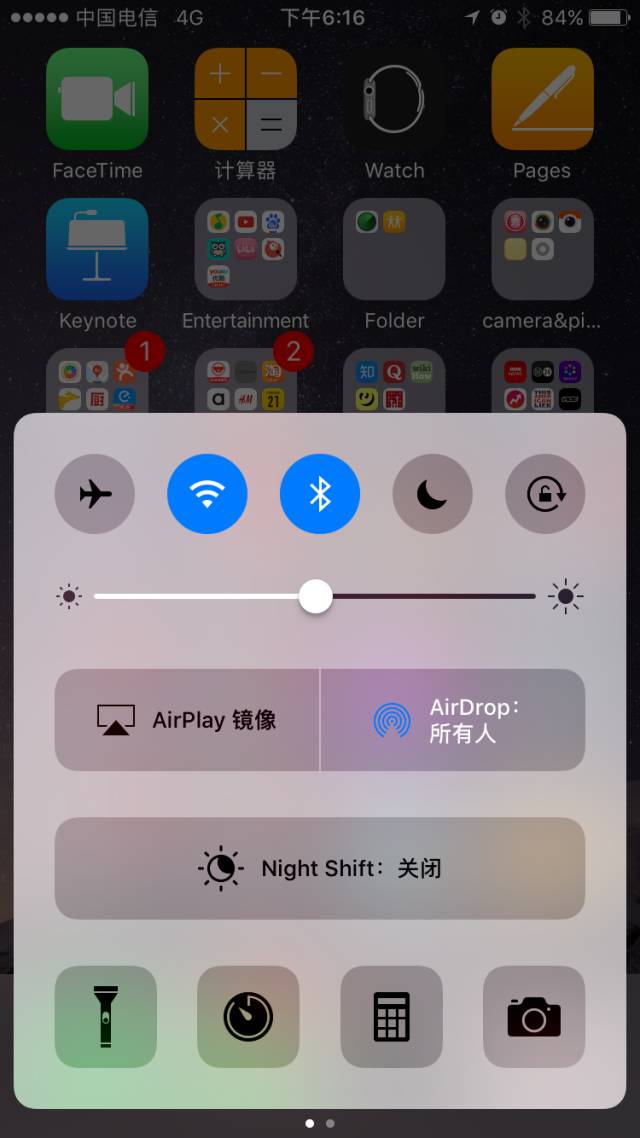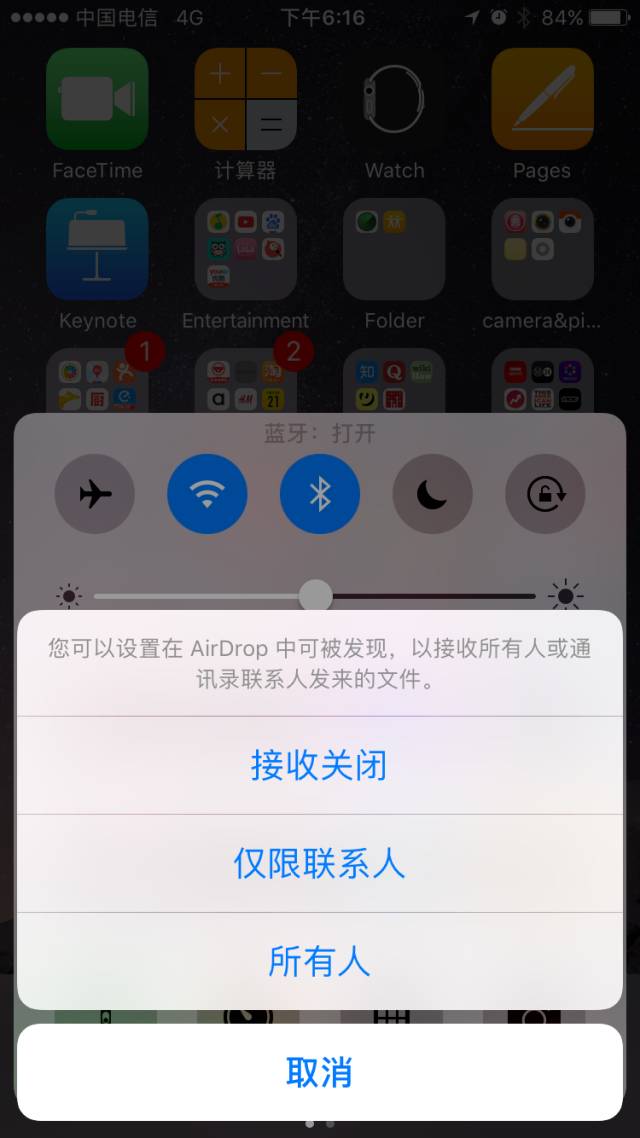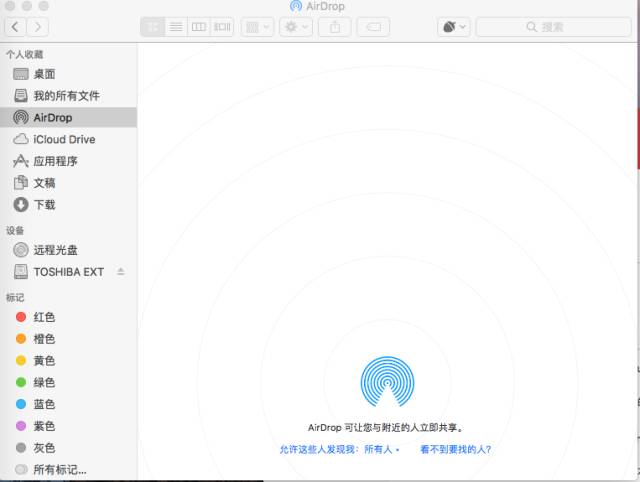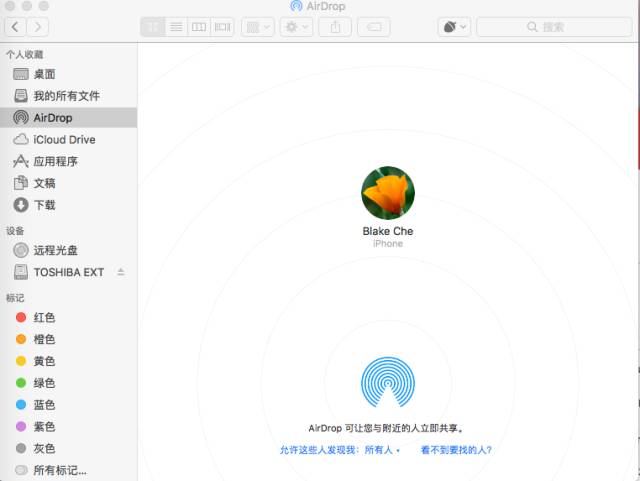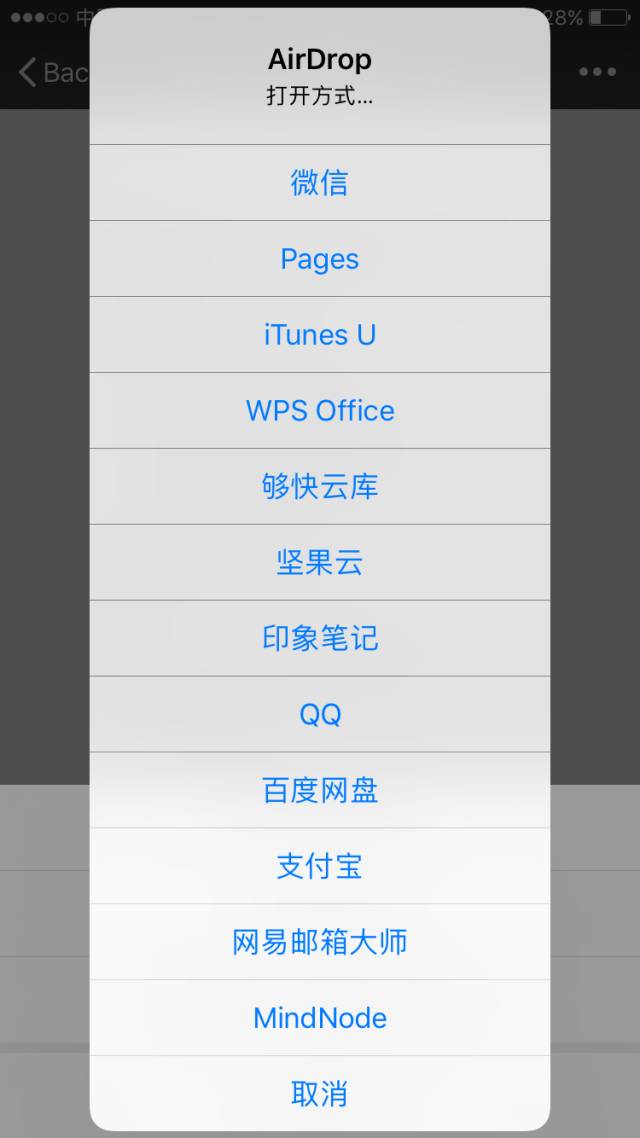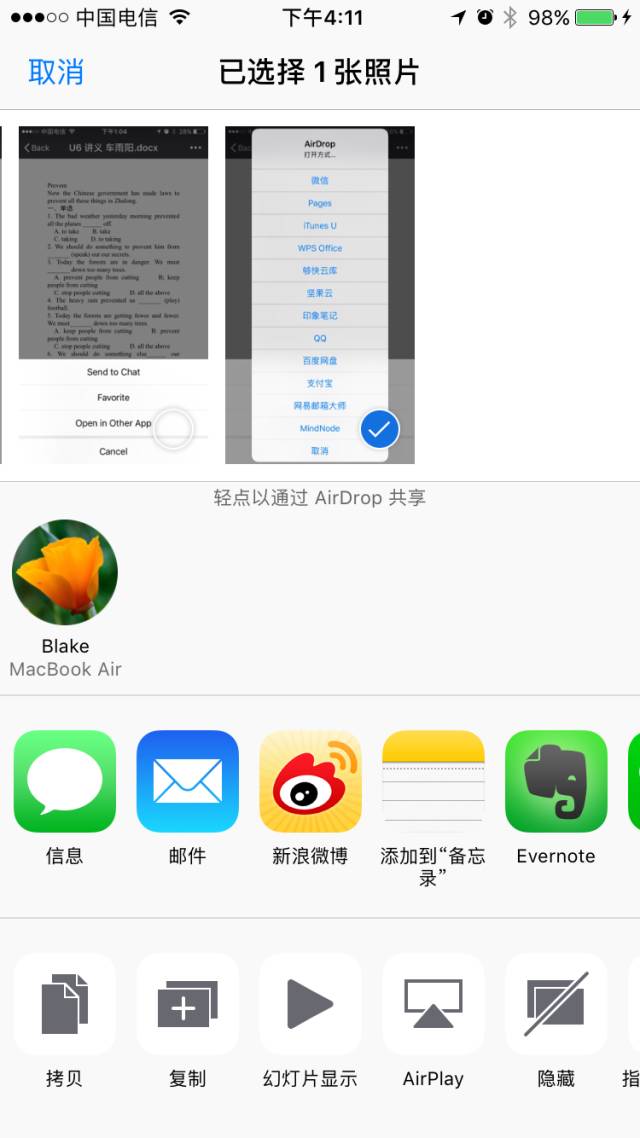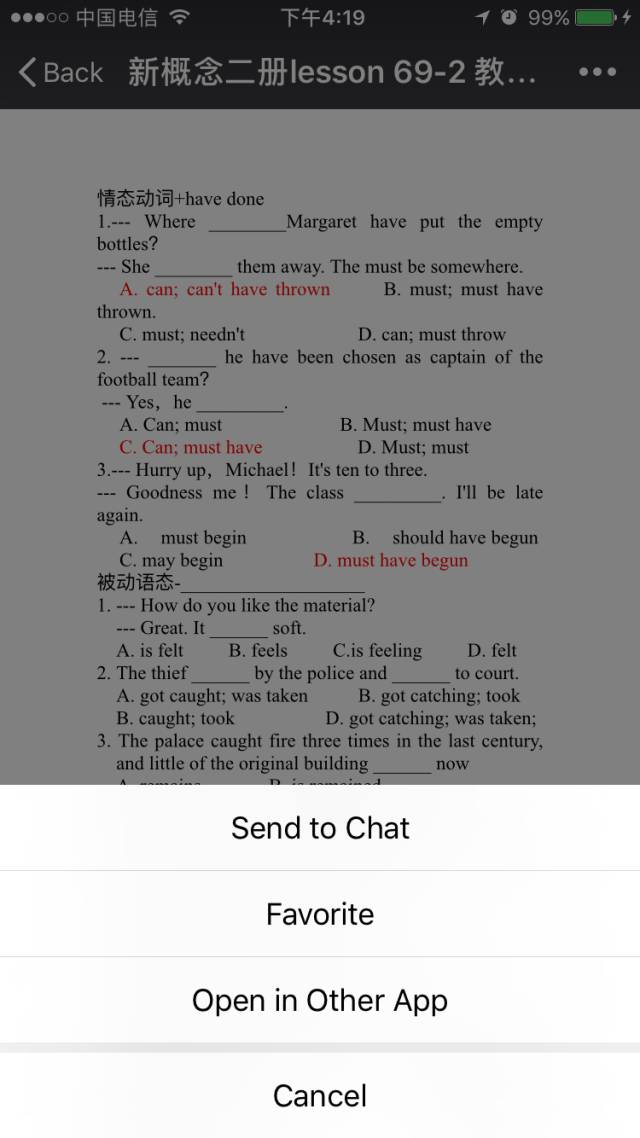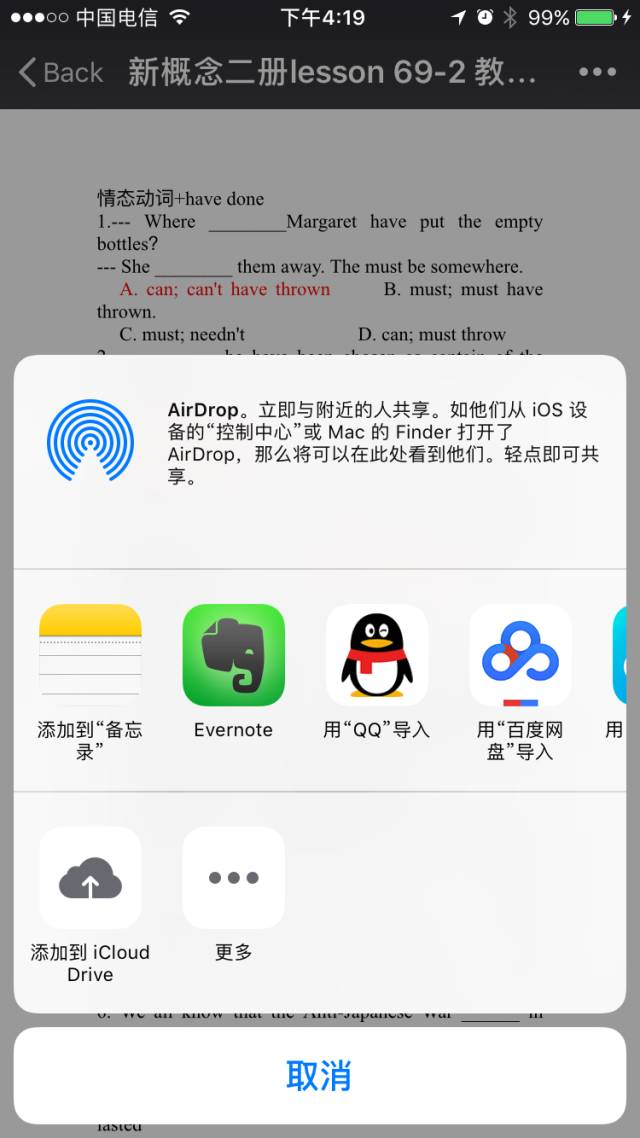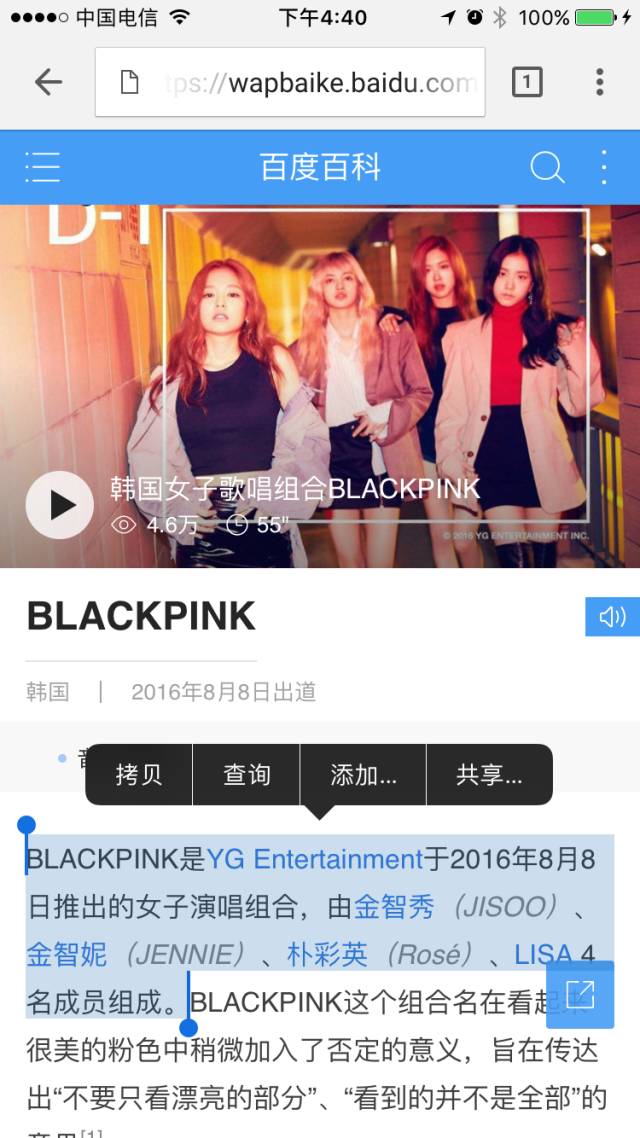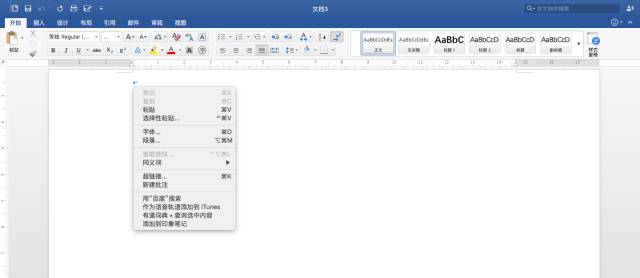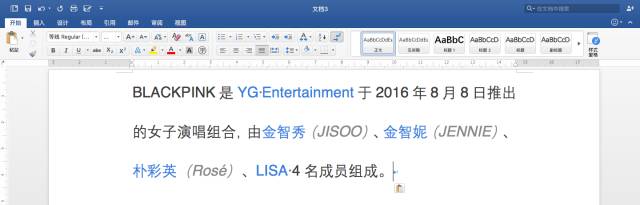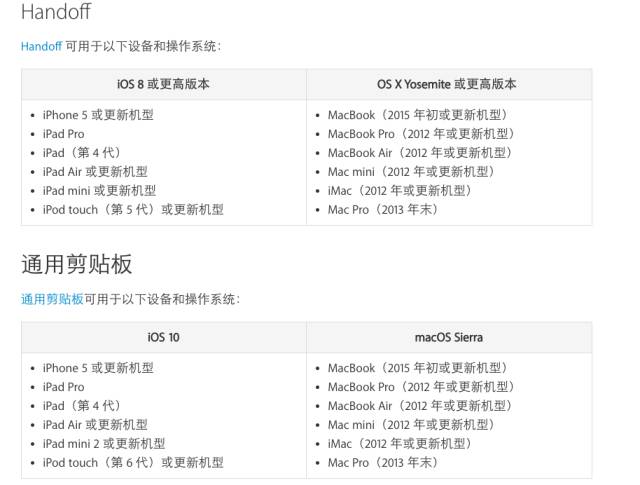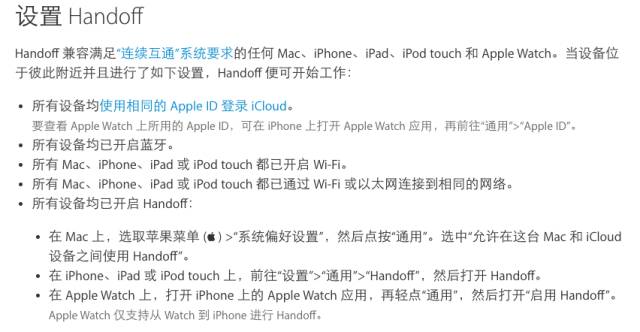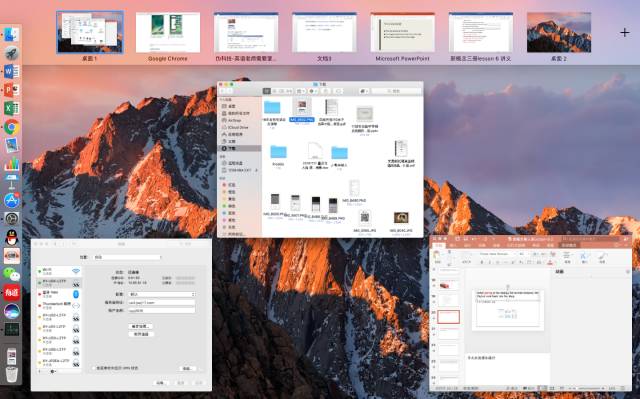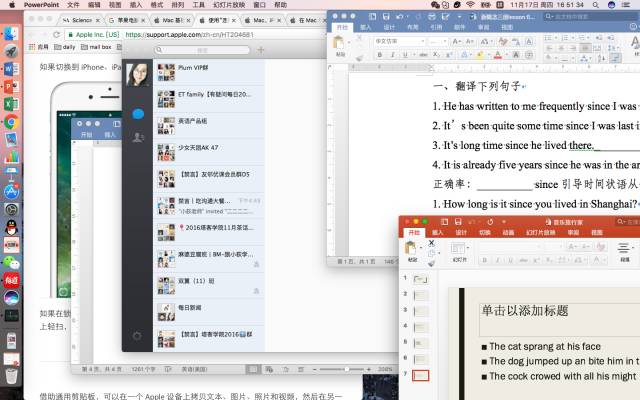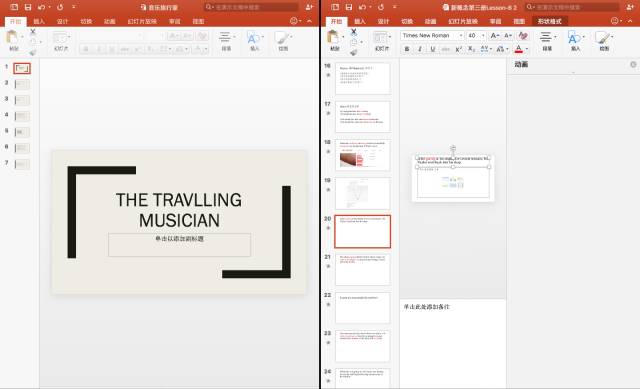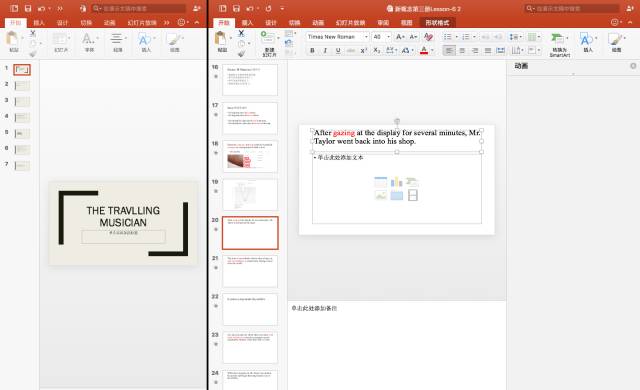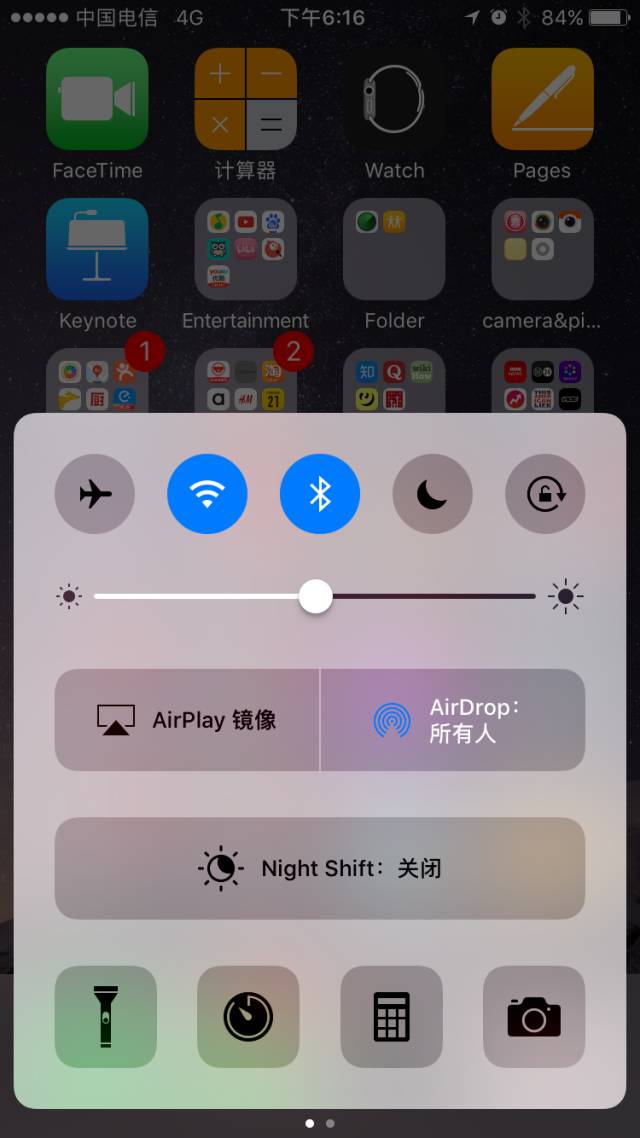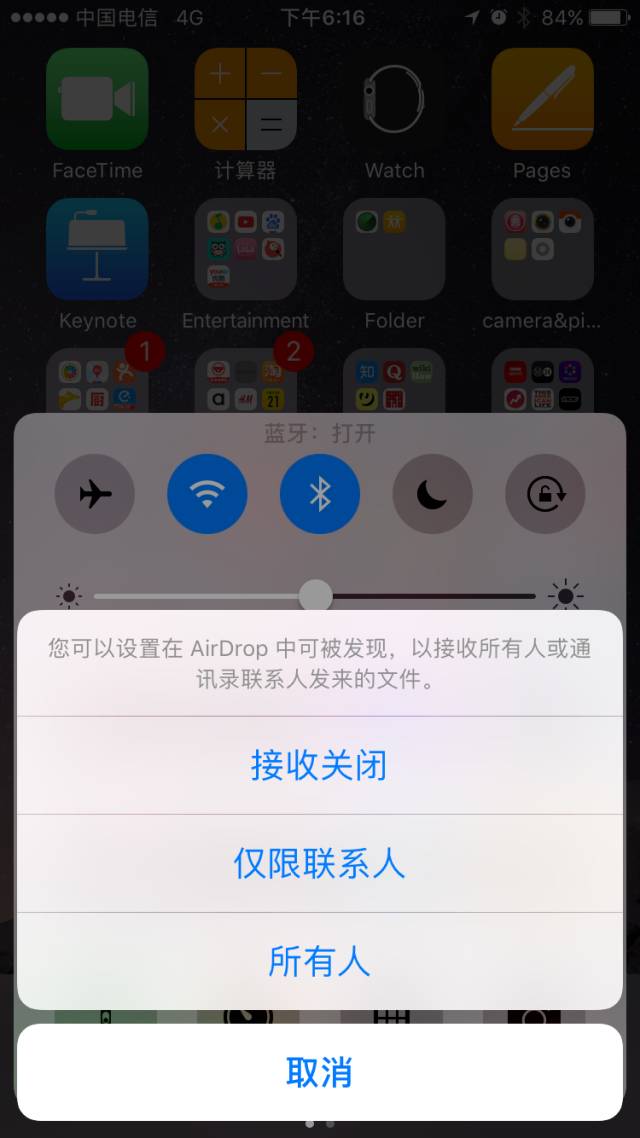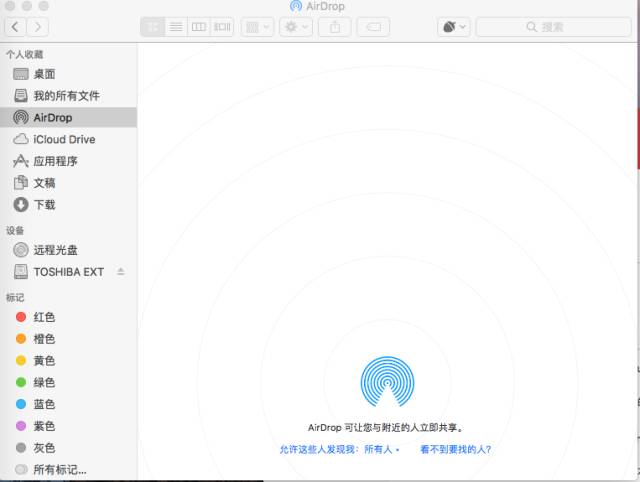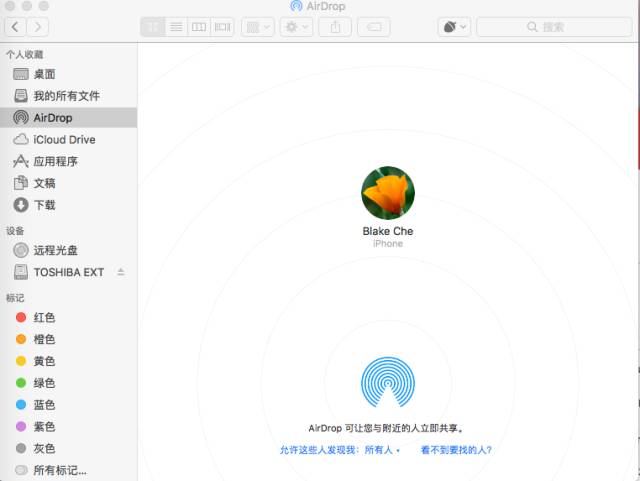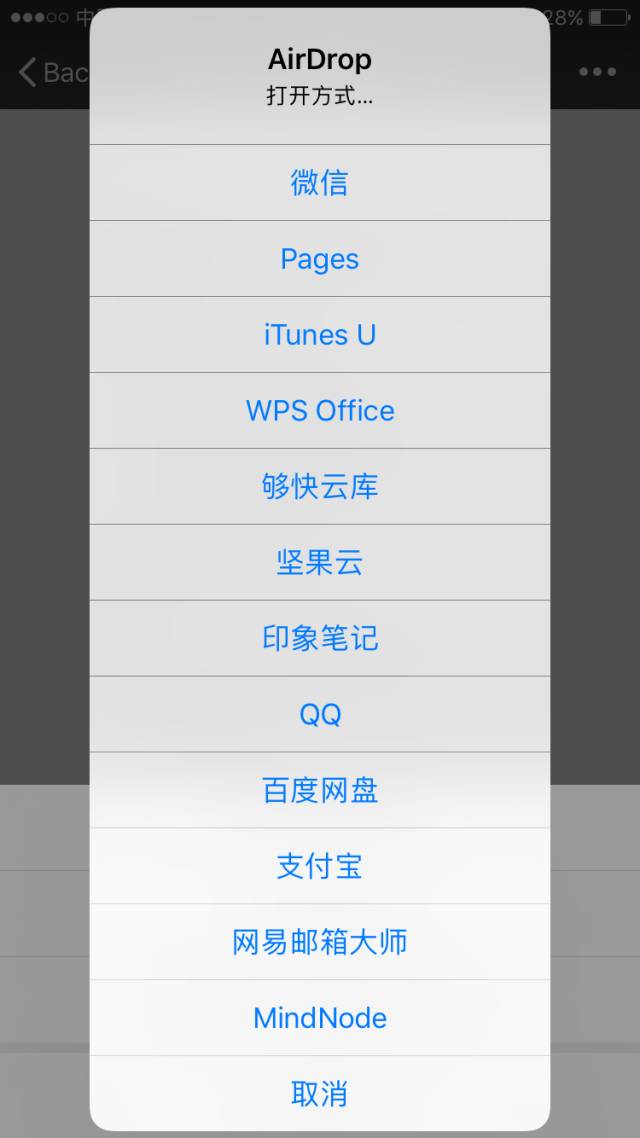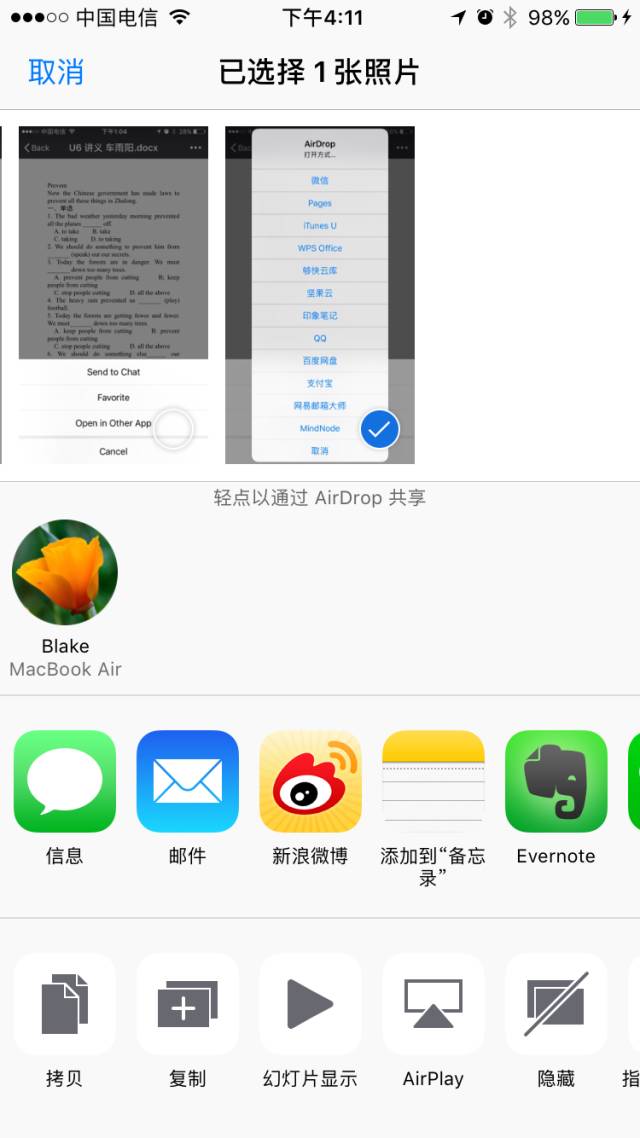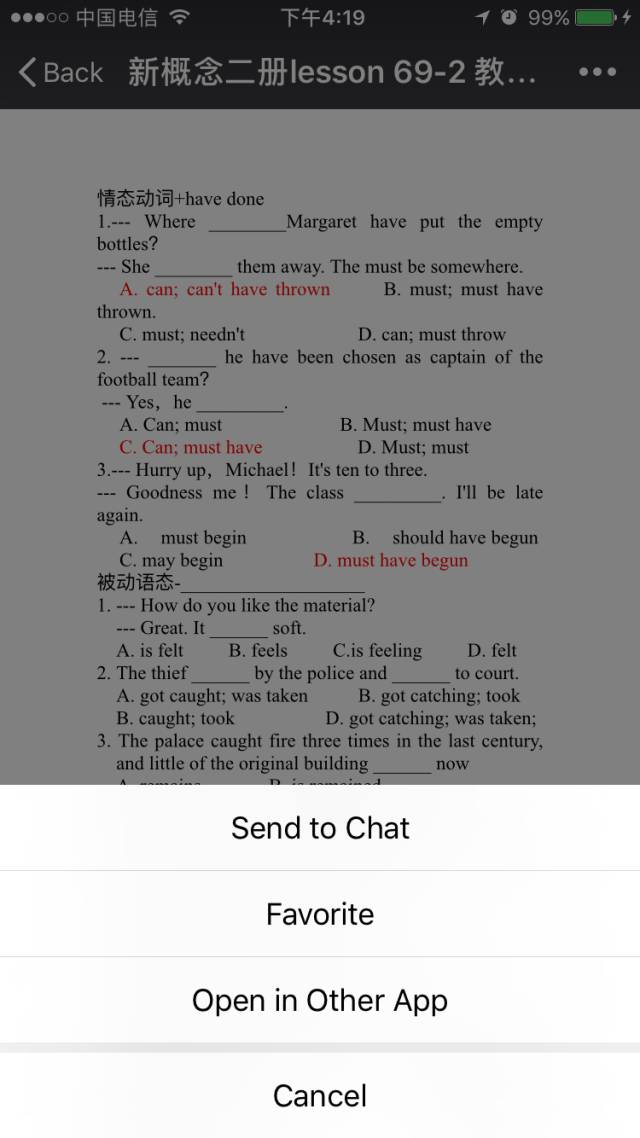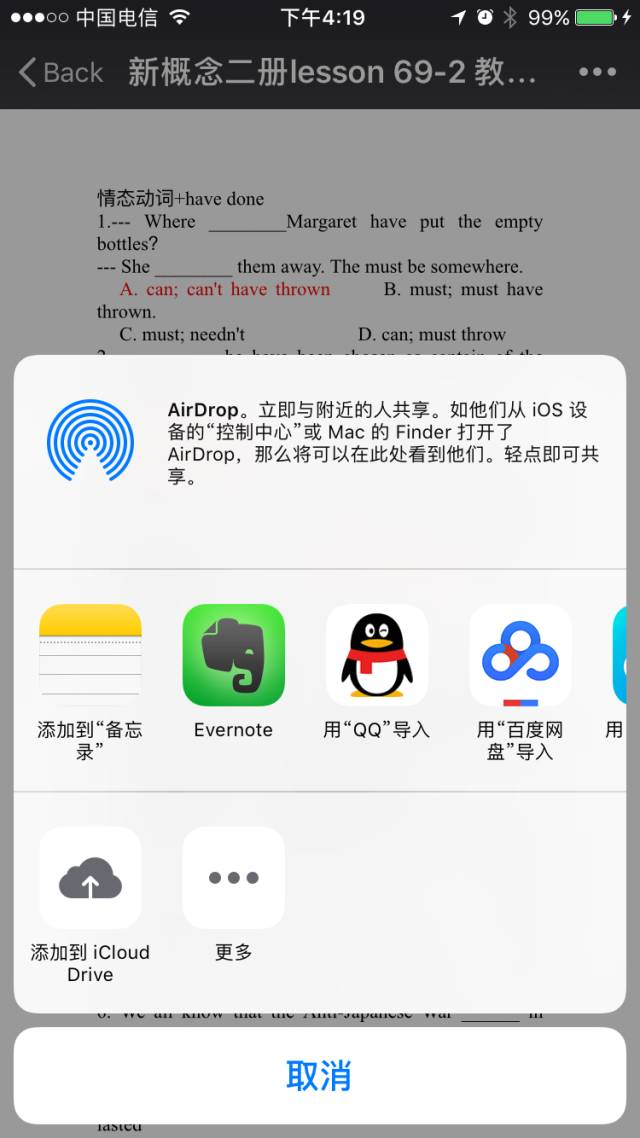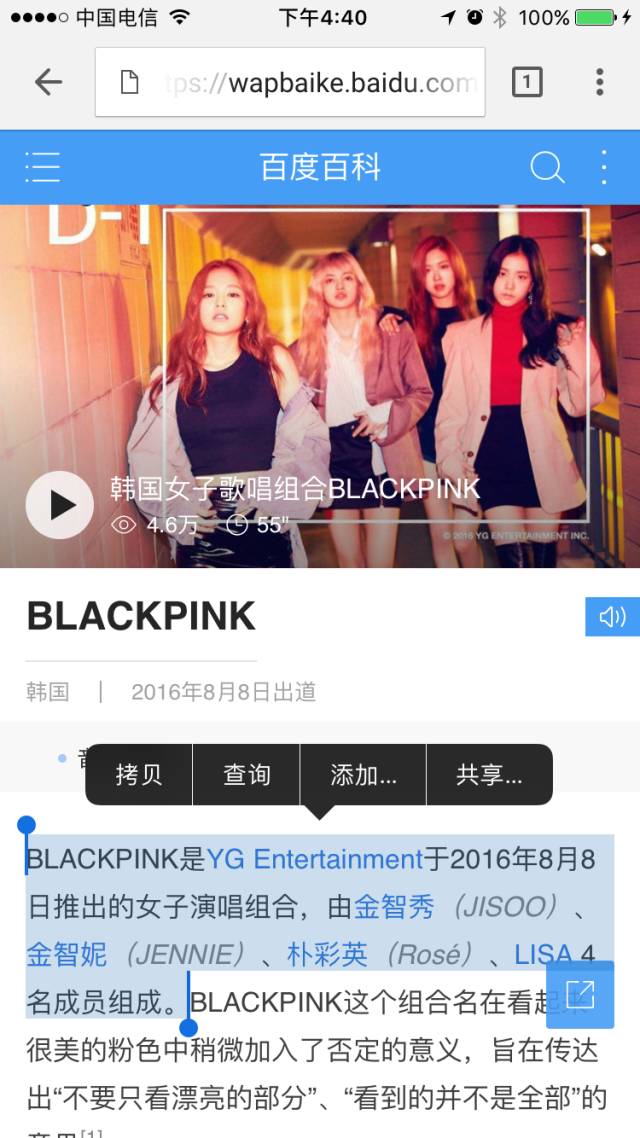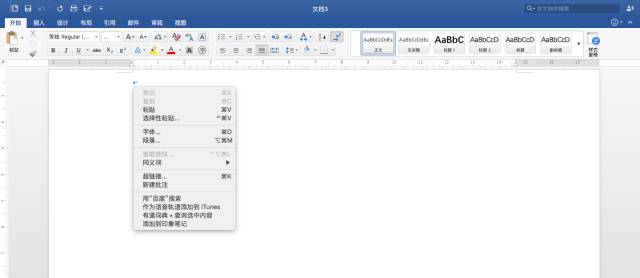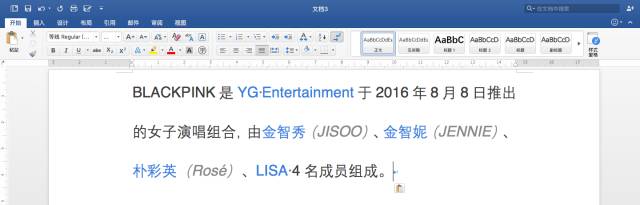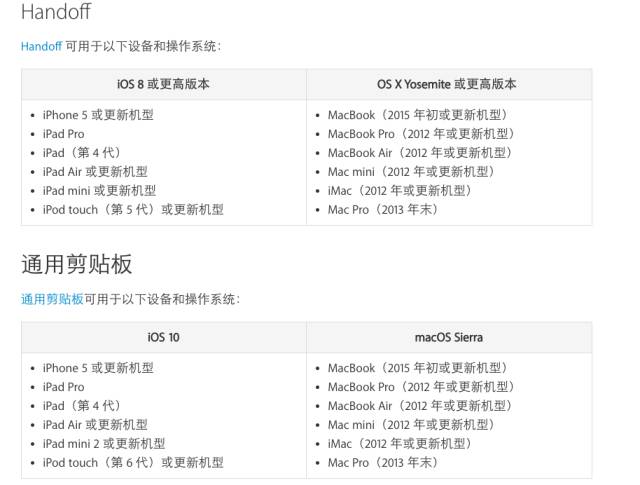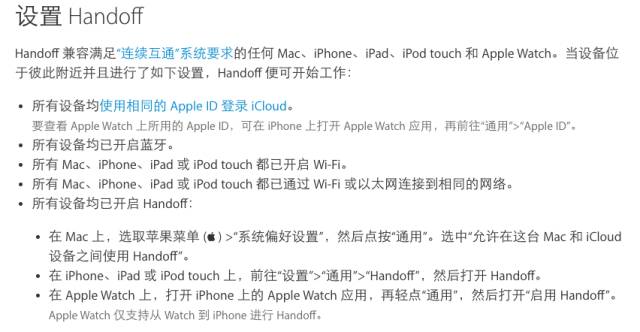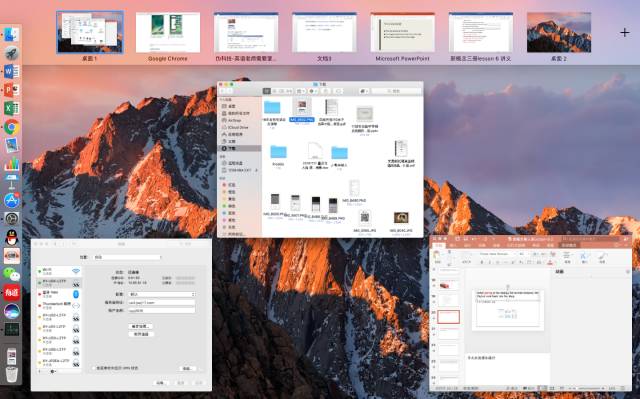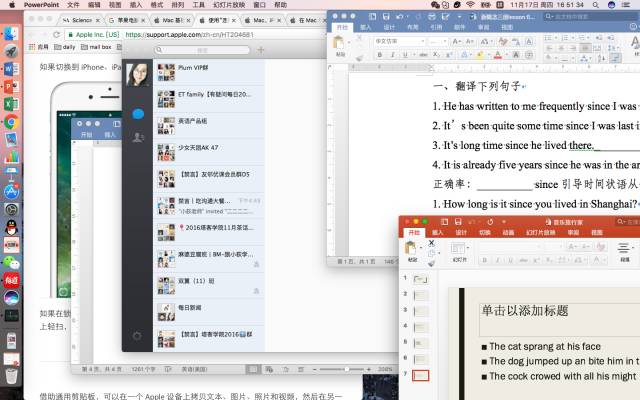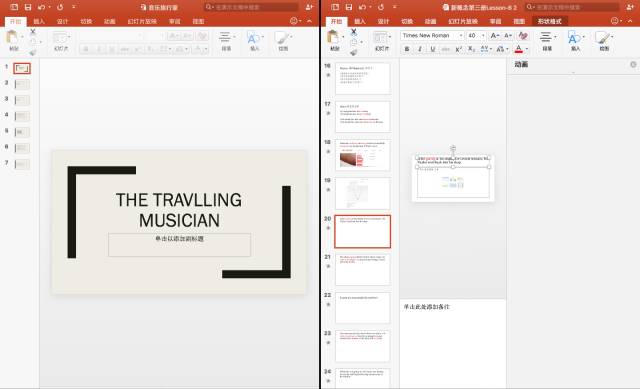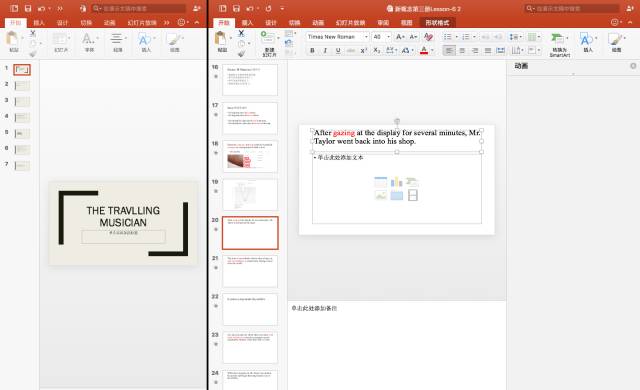公交车上老板/同事/家长让你发一下练习题,怎么破?立马开热点?用电脑登录微信传文件?
本伪科技文,教你认识几大苹果自带神器,让英语老师工作更顺畅~~
前几天刚刚不小心把系统升级成了mac OS Sierra. 虽然真心多了几个功能,不过苹果的套路啊,给甜头让你不断升级,然后bomb!
有一天发现电脑run不动这个系统了——就到该买新的电脑的时候啦。
友情提示:以下技巧有些需要苹果家产品互相配合,然而苹果没有给我广告费
许多老师都会准备讲义或者练习题课前打印给学生,如果电脑和不同校区的打印机已经连接设置好,请忽略这一条。
通常情况每个校区会有一台和打印机连接的电脑,需要老师把文件传送到这台电脑上。
微信大法:登陆微信电脑客户端---传送文件至文件传输助手---在打印的电脑上登陆自己的微信---把文件再发至文件传输助手。
苹果的手机和电脑有一个功能叫做airdrop,其实就是无线互联,只要是苹果的产品都可以在互相勾搭;所以mac电脑和手机都开启airdrop;可以省略一步登陆微信;
手机设置如图1,注意手机和电脑airdrop选择所有人图2,电脑设置如图3
Iphone接收到airdrop的信号后,会有很多的选项,如图4,选择需要的方式传输打印即可;
同样手机传到电脑,图片可以直接点击屏幕左下角分享的箭头然后点击mac图标即可,收到的图片会存在下载;
如果传送微信文件直接可以在以其他方式中打开中选择airdrop
当你在公交车上的时候,突然家长/boss/同事,需要发个讲义图片给他。
怎么破?开热点?电脑链接热点登陆微信发送?土豪请随意哈。
这个时候airdrop就发挥作用了,airdrop给手机然后用流量发送即可。
团队协作的时候,互相人数较少分享资料的时候,可以苹果电脑互相airdrop即可,人多还是微信大法吧;
微信群里的有一个题目特别好,想复制文档里面编辑怎么办?
微信大法:手机微信同时登陆微信--复制到文件传输助手---电脑端复制到word里?
Hand-off能够共享剪切板,啥意思?你在手机复制的一个信息,在电脑上即可可以粘贴出来;(需要几步设置即可)举个栗子:
bomb手机上的内容粘贴到了电脑上......ola
同一个wifi,并打开handoff以及手机蓝牙即可
支持 Handoff 的应用包括“邮件”、“地图”、Safari、“提醒事项”、“日历”、“通讯录”、Pages、Numbers、Keynote,以及众多第三方应用。
尤其在使用浏览器找题目或者阅读的时,过一会到时间出门,可以直接移动到手机端继续阅读;
mac电脑四指向上滑动,出现加号,添加一个桌面;有什么用呢?
能够区分办公区域;比如当你的需要电脑开启了微信、word、ppt、浏览器、excel一起整合信息的时候,从一个软件跨越到另外一个软件可能会遇到这样的情况,不要问我问什么会用到这么多
需要不断的按最小化或者关闭,添加一个桌面,就可以轻松解决;
比如:微信在桌面2上面打开,那么只能在选择桌面2操作微信软件?如果桌面1需要微信怎么办?把微信界面拖过去即可;
还可以给不同桌面设置不同背景图片,便于区分任务区,同时还可以缓解视觉疲劳;
英语老师经常修改ppt,我个人比较喜欢的方法是复制一个副本之后,屏幕各占一半;
或者word和ppt各占一半进行修改,再也不用一个ppt上下翻改;
mac OS Sierra还有一些新功能大家点击阅读原文,自行探索。Mac还有那些有趣的用法,欢迎留言update我哈;
如果觉得有趣有用的话,可以点击蓝色字关注,也可以在公众号中找到我,勾搭作者,备注你是谁哈,否则我会残忍拒绝